win7安装Office提示1603/1902错误解决方法
发布时间:2016-12-26 来源:查字典编辑
摘要:Office是一款微软推出的常用的办公软件,但是有的用户在win7安装Office时候提示1603/1902错误,很让人苦恼,下面小编就带来...
Office是一款微软推出的常用的办公软件,但是有的用户在win7安装Office时候提示1603/1902错误,很让人苦恼,下面小编就带来解决方法,请大家参考一下。
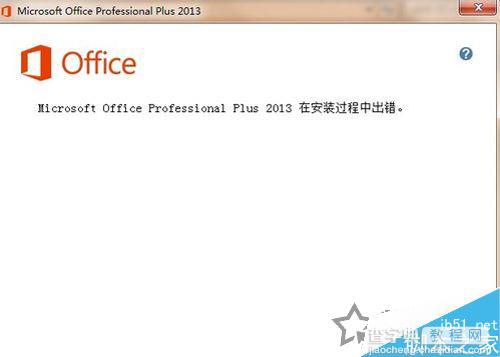
在安装Office2013软件过程中,出现报错的情况,无论是升级还是卸载干净后全新安装,都安装不了。
Office安装过程中1603报错解决方法:
1、在桌面上按组合键(Win+R)打开“运行窗口”或者点击桌面左下角“开始菜单”找到“运行...”,在运行界面输入框输入services.msc;
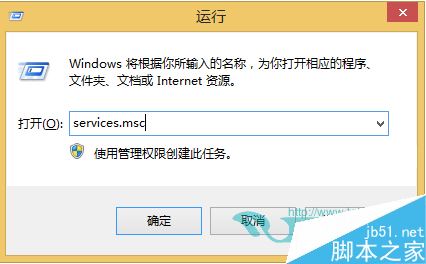
2、打开“服务”界面之后,找到Windows Event Log服务项,启动该服务即可;
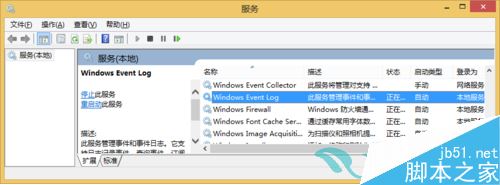
3、最后再安装Office2013,应该就可以安装成功了!
Office安装过程中1902报错解决方法:
未能启动服务“Windows Font Cache Service”(FontCache)。请确认您有足够的权限启动系统服务。
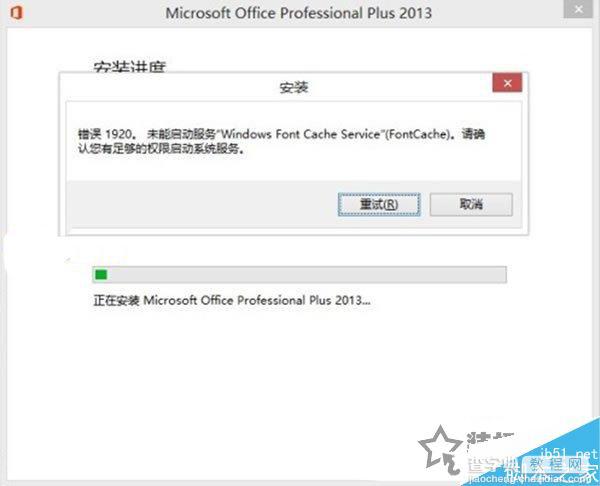
遇到1902报错,往往是因为没有权限所导致的,右击Office文件夹,然后选择管理员获得所有权限就可以安装了。
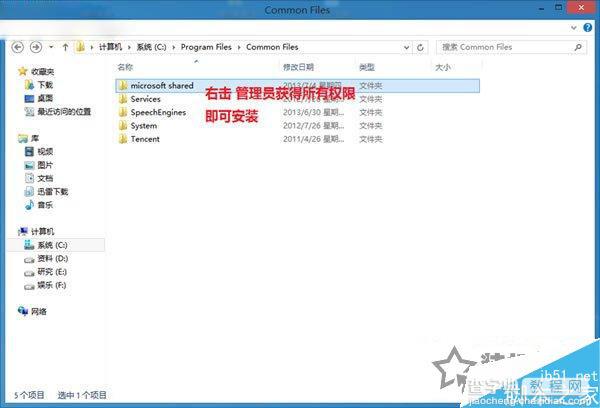
微软推出每个版本的Office的同时,也会推出一款该版本的卸载工具,不知道下载地址,例如Office2013版本的就百度搜索“Office2013卸载工具”,如果遇到安装报错的情况,建议Office卸载工具将其卸载,重新安装即可解决。
以上就是小编给大家带来的win7安装Office提示1603/1902错误解决方法的全部内容了,希望大家喜欢,祝大家生活愉快!更多实用攻略,更多最新消息请继续关注JB51!


